学内Webメールのエクスポートとインポート |
|||
| 学内Webメールをエクスポートする | |||
| 1. | 学内情報ポータルサイトへアクセスし、ログインします。 | ||
| 2. | 「学内Webメール」をクリックします。 | ||
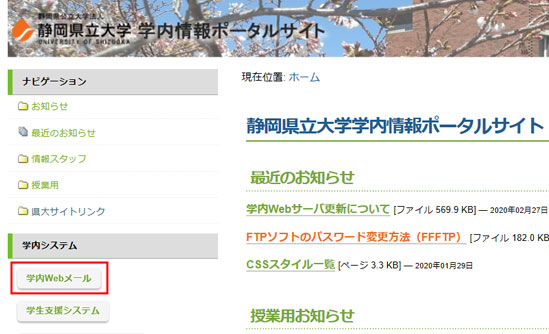 |
|||
| 3. | ユーザIDとパスワードを入力し、[ログイン]をクリックします。 ※ログインする時に左上の本学のロゴマークがあることを確認してください。 |
||
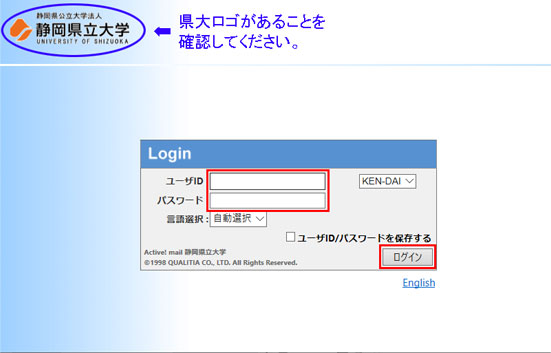 |
|||
| 3. | Webメールの画面が開いたら、[ツール]タブを選択します。 | ||
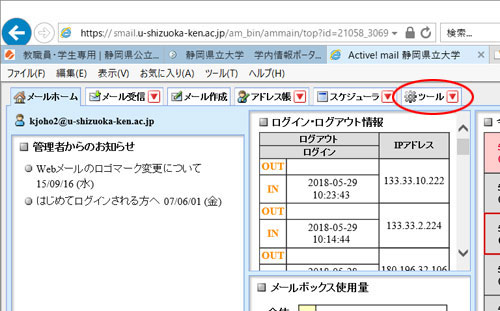 |
|||
| 4. | [フォルダ管理]をクリックします。 | ||
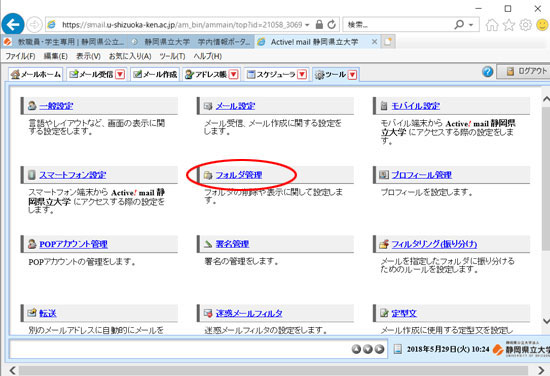 |
|||
| 5. | エクスポートするフォルダの「エクスポート」ボタンをクリックします。エクスポートはひとつのフォルダごとにしかできません。 (画面は受信ボックスをエクスポートする場合の例です) |
||
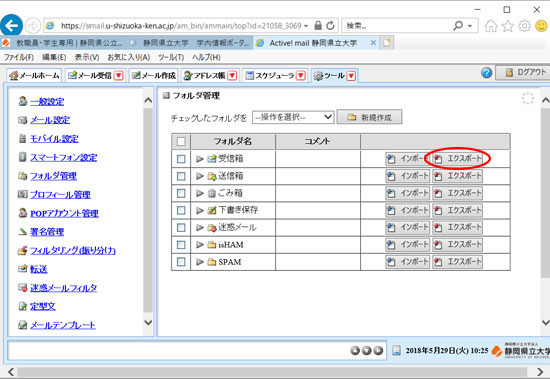 |
|||
| 6. | 「保存」ボタンをクリックします。 | ||
 |
|||
| 7. | 「フォルダを開く」をクリックします。 | ||
| 8. | ダウンロードフォルダに、先ほどエクスポートしたファイル[フォルダ名.mbx]があるか確認してください。 | ||
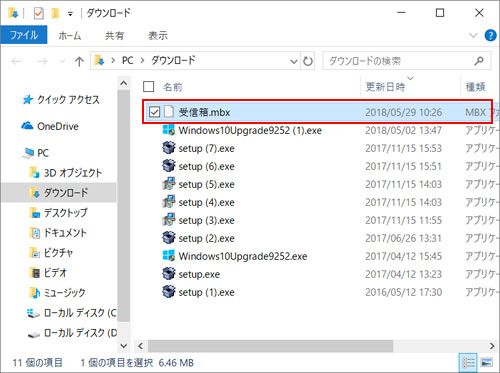 |
|||
| 9. | 5〜8の作業を繰り返し、その他のエクスポートするフォルダを全てダウンロードします。 | ||
| 学内Webメールをインポートする | |||
| 1-4. | エクスポートの1-4と同じです。 | ||
| 5. | インポートするフォルダの「インポート」ボタンをクリックします。インポートはひとつのフォルダごとにしかできません。 (画面は受信ボックスをインポートする場合の例です) インポートしたいフォルダがない場合は、フォルダを作成してからインポートを行ってください。 |
||
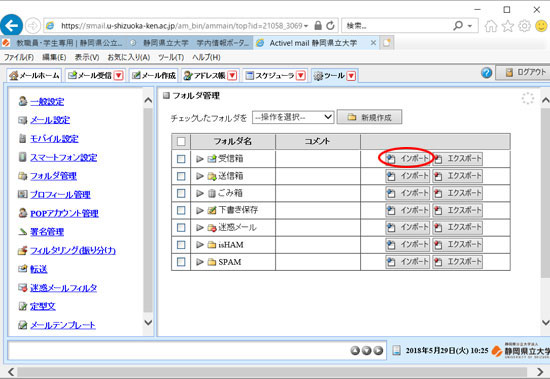 |
|||
| 6. | 「参照」ボタンをクリックします。 | ||
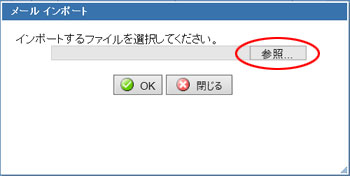 |
|||
| 7. | アップロードするファイル[フォルダ名.mbx]を選択し、「開く」をクリックします。 | ||
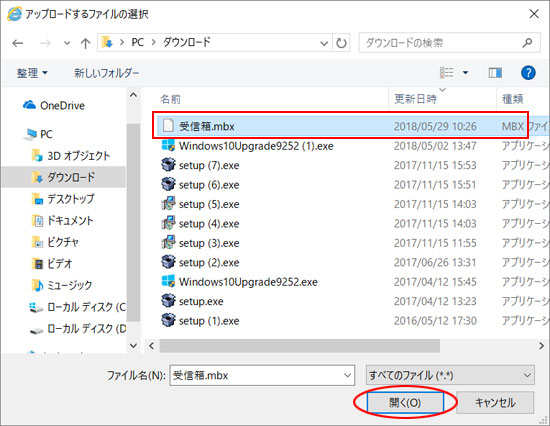 |
|||
| 8. | 「OK」をクリックします。 | ||
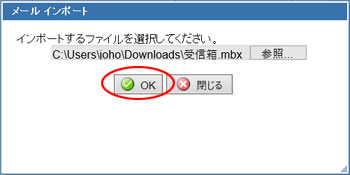 |
|||
| 9. | 完了メッセージが表示されたら、「OK」をクリックします。 | ||
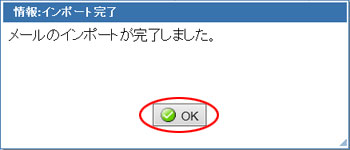 |
|||
| 10. | メールがインポートされたかどうか確認してください。 | ||